11 من أفضل تطبيقات Windows 11 التي يجب عليك تنزيلها في عام 2022
نشرت: 2021-10-16أحدث وأكبر إصدار من نظام التشغيل Microsoft Windows هنا ، وقد قام الكثير من المستخدمين بالفعل بالترقية إلى Windows 11 على أجهزة الكمبيوتر الخاصة بهم لتجربة الميزات والتحسينات الجديدة تمامًا.
ومع ذلك ، عندما كشفت Microsoft النقاب عن المعاينة الأولى لنظام التشغيل Windows 11 في يونيو 2021 ، وعدت الشركة بدعم تطبيقات Android. أثار هذا الكثير من المستخدمين ، ولكن لسوء الحظ ، لا يزال Windows 11 لا يدعم تطبيقات Android (ولا حتى في الإصدار التجريبي).
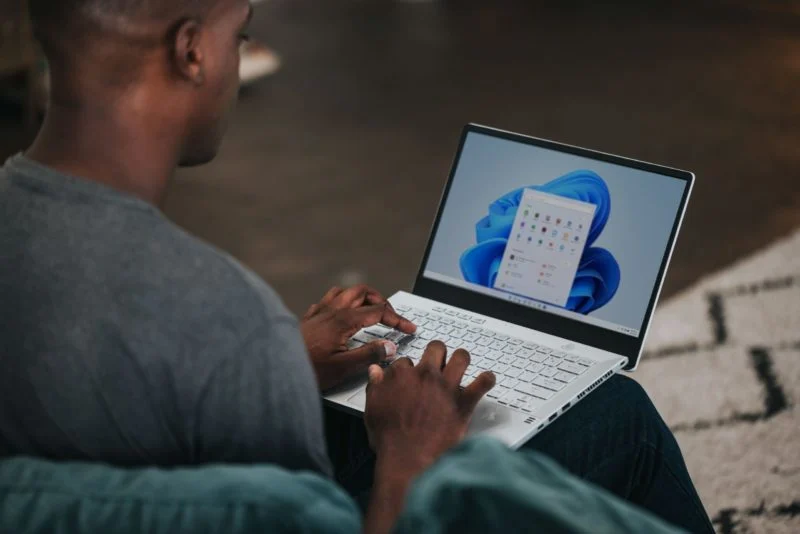
ومع ذلك ، فإن تثبيت تطبيقات الجهات الخارجية على Windows لم يكن مشكلة على الإطلاق. لهذا السبب قمنا اليوم بتجميع قائمة بأفضل تطبيقات Windows 11 التي يجب أن تجربها بالتأكيد في عام 2021. يمكن تنزيل معظم هذه التطبيقات من تطبيق Microsoft Store على جهاز الكمبيوتر الشخصي الذي يعمل بنظام Windows ، ولكن يمكن أيضًا تثبيتها مباشرةً.
ولا ، نحن لا نتحدث عن التطبيقات الشائعة مثل Microsoft Teams و Google Chrome و Firefox ، ولكن بعض تطبيقات الطرف الثالث الأقل شهرة ولكنها مفيدة حقًا والتي من شأنها تحسين تجربة Windows 11.
أفضل تطبيقات Windows 11 هي:
- وضع البطارية - أفضل مدير للبطارية في نظام التشغيل Windows 11
- Auto Dark Mode - تخصيص الوضع الداكن على Windows
- قائد واحد - أفضل مدير ملفات لنظام التشغيل Windows 11
- PowerToys - MacOS Spotlight على نظام التشغيل Windows 11
- Stardock Star11 - أعد قائمة ابدأ لنظام التشغيل Windows 10
- Libre Office - أفضل بديل لـ Microsoft Office
- ShareX - أفضل أداة لقطة شاشة لنظام التشغيل Windows 11
- KDE Connect - أفضل تطبيق لنقل الملفات على نظام Windows
- Internet Download Manager - أفضل مدير تنزيل لنظام التشغيل Windows 11
- Irfan View - أفضل عارض للصور لنظام التشغيل Windows 11
- فرانز - أفضل رفيق لتطبيقات الوسائط الاجتماعية
فما الذي ننتظره؟ دعونا نلقي نظرة مفصلة عليهم الآن.
1. وضع البطارية - أفضل مدير للبطارية في نظام التشغيل Windows 11
في Windows 10 ، يمكن للمستخدمين الاختيار من بين ثلاثة إعدادات مسبقة مختلفة: "بطارية أفضل" و "متوازن" و "أفضل أداء". بالإضافة إلى ذلك ، كان هناك أيضًا خيار لتعيين إعدادات مسبقة مختلفة للتشغيل في الشبكة وفي مقبس الحائط.
في Windows 11 ، لا تزال هذه الخيارات موجودة ، ولكن تم تخفيف المرونة. على سبيل المثال ، لا يمكن للمستخدمين تعيين إعدادات مسبقة مختلفة لتشغيل البطارية والتشغيل الموصول.
هذا هو المكان الذي يأتي فيه وضع البطارية. التطبيق سهل التنزيل والاستخدام. بعد التثبيت ، يمكن للمستخدم الاختيار من بين 5 إعدادات مسبقة مختلفة ، من توفير البطارية إلى أفضل أداء.
يتيح لك شريط التمرير الموجود أسفل الإعدادات المسبقة أيضًا التحكم بسهولة في مستوى البطارية - وهو بالتأكيد تطبيق لا بد منه لنظام التشغيل Windows 11.
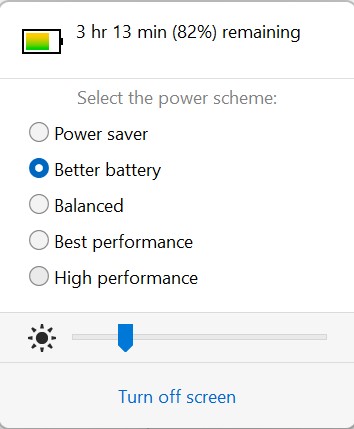
تنزيل وضع البطارية
2. Auto Dark Mode - تخصيص Dark Mode على Windows
يحب الكثير منا استخدام الوضع المظلم على أجهزة الكمبيوتر المحمولة والهواتف الذكية لدينا. لكن الكثير من الناس لا يفضلون استخدام الوضع المظلم أثناء النهار لأنه يرهق أعينهم.
بينما يحتوي كل من Android و iOS على تبديل الوضع المظلم التلقائي من شروق الشمس إلى غروبها ، إلا أن Windows 11 يفتقر إليها.
من المفترض أن يعمل Auto Dark Mode على حل هذه المشكلة مرة واحدة وإلى الأبد. كما يوحي الاسم ، يتيح لك التطبيق تعيين مؤقت مخصص للوضع المظلم دون الحاجة إلى الدخول إلى إعدادات Windows 11 والقيام بذلك يدويًا.
وقد خمنت ذلك بشكل صحيح ، فهناك خيار تلقائي من شروق الشمس إلى غروبها.
هل هناك أي شيء آخر يمكن أن يفعله التطبيق؟ حسنًا ، بلا شك ، نعم. يمكنك تعيين واجهة المستخدم للعمل في وضع الإضاءة وتعيين الوضع المظلم بشكل منفصل للتطبيقات والعكس صحيح لوضع الإضاءة.
كما نعلم ، فإن الوضع المظلم يحفظ البطارية إلى حد ما ؛ يمكن للتطبيق التبديل تلقائيًا إلى الوضع المظلم عند فصله. كم ذلك رائع!
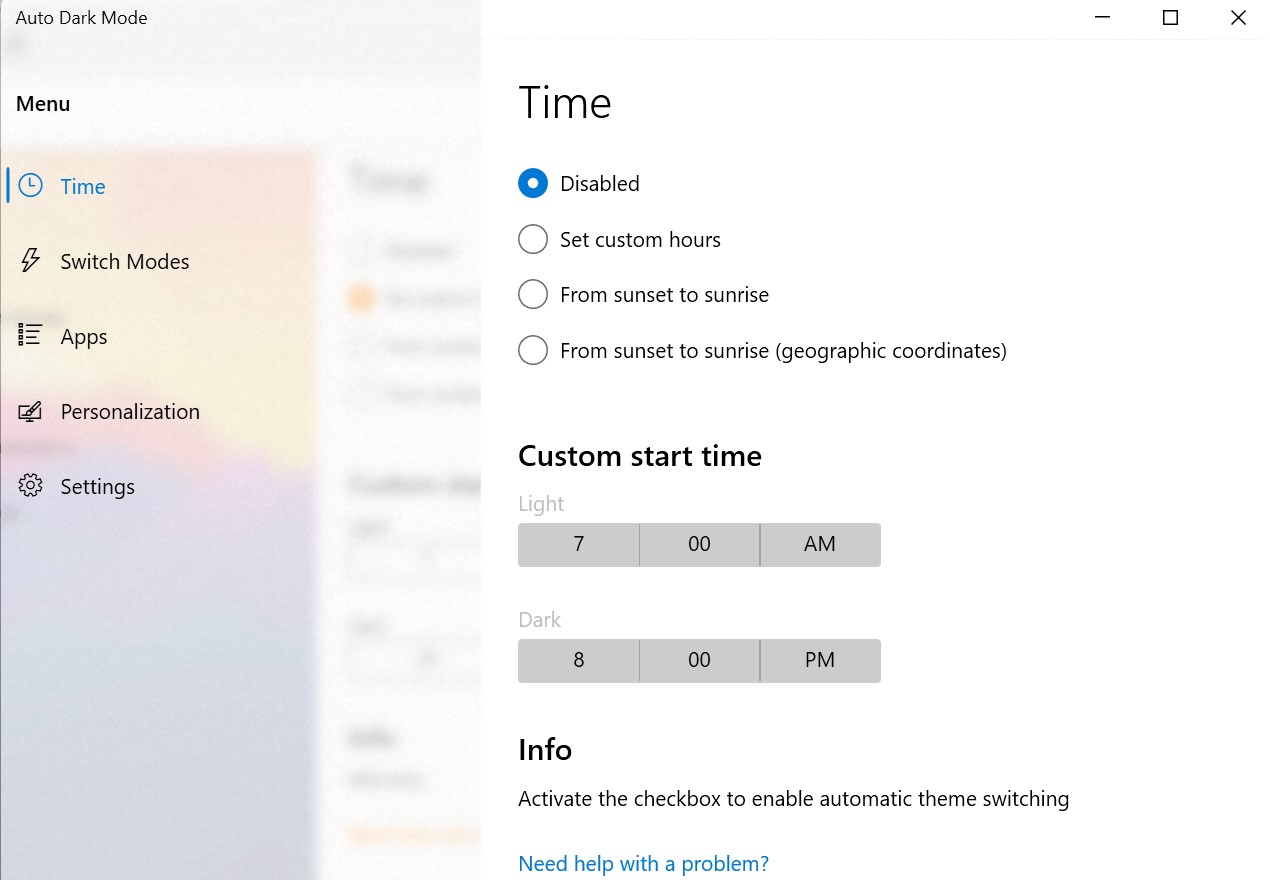
قم بتنزيل Auto Dark Mode
3. قائد واحد - أفضل مدير ملفات لنظام التشغيل Windows 11
مع Windows 11 ، قامت Microsoft بتحسين مدير الملفات على وجه التحديد لتحسين إمكانية الاستخدام. ومع ذلك ، فإن هذا جعل بعض الإعدادات معقدة بشكل غير ضروري ، وإلى جانب ذلك ، لم يُعرف مدير الملفات أبدًا بمرونته.
One Commander هو حل بديل لمدير ملفات Windows 11. يعد تنزيل التطبيق وإعداده أمرًا بسيطًا جدًا دون الكثير من الجلبة وهو أيضًا أحد تطبيقات Windows 11 المفضلة لدينا.
أثناء الإعداد ، تحصل على مجموعة متنوعة من الخيارات. على سبيل المثال ، يمكنك الاختيار من بين خمسة سمات مختلفة ، وتخصيص تخطيط شريط المهام ، وكذلك تحديد تخطيط مدير ملفات يشبه macOS.
أستخدم تخطيط macOS ويسعدني مرونته ، مما يجعل العمل مع ملفات متعددة أمرًا سهلاً.

تحميل قائد واحد
4. PowerToys - MacOS Spotlight على نظام التشغيل Windows 11
هل تريد الانتقال بتجربة Windows 11 إلى المستوى التالي؟ هل تريد ميزة البحث في Spotlight التي تشبه macOS في نظام التشغيل Windows؟ إذا لا تبحث أكثر. PowerToys هو تطبيق ممتاز لجميع هذه التحسينات ..
أولاً ، يمكّن التطبيق خيار بحث Spotlight مثل MacBooks ، ولكن على جهاز يعمل بنظام Windows 11. هذا مفيد للغاية عندما تريد البحث عن ملف أو تشغيل تطبيق بأسرع طريقة ممكنة.
لنفترض أن رئيسك يأتي إليك أثناء لعبك لعبة سوليتير ، وتريد تشغيل برنامج Excel في أسرع وقت ممكن ، حتى لا يمسك بك وأنت تلعب. (ملاحظة المحرر: ها! أنت تتمنى!)
ميزة أخرى مثيرة هي "استيقظ". كما يوحي الاسم ، يتيح التطبيق للمستخدمين إبقاء شاشاتهم مستيقظة ومنعهم من الدخول في وضع السبات دون العبث بإعدادات Windows 11.
يمكن أن يكون هذا مفيدًا جدًا في بعض السيناريوهات عند تشغيل مهمة مهمة أو تثبيت لعبة وما شابه - بالتأكيد ، تطبيق للتجربة على Windows 11.
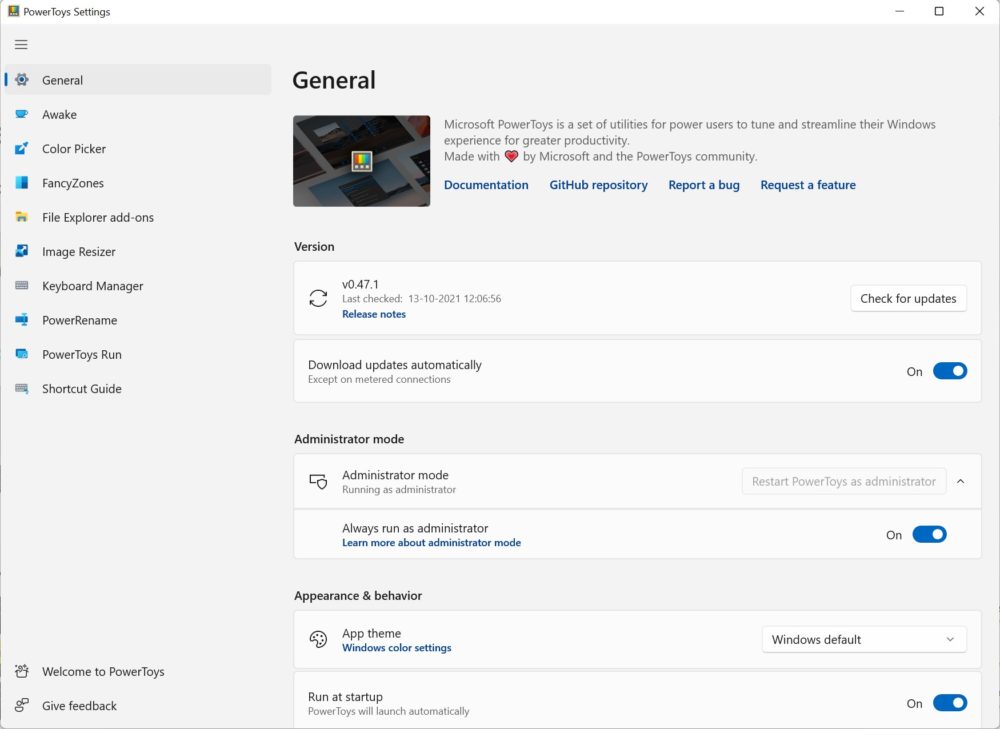
تنزيل PowerToys
5. Stardock Star11 - أعد قائمة ابدأ لنظام التشغيل Windows 10
كانت قائمة ابدأ الجديدة واحدة من أكبر التغييرات المرئية في Windows 11. بالإضافة إلى نقل شريط المهام إلى وسط الشاشة ، تم أيضًا نقل قائمة "ابدأ".
ومع ذلك ، قد لا يكون العديد من المستخدمين معجبين بالتخطيط الجديد ويفضلون قائمة Windows 10 Start بدلاً من ذلك.
يحاول Start11 إحضار تخطيط Windows 10 إلى Windows 11 دون مطالبتك بالعودة إلى Windows 10. ليس ذلك فحسب ، بل يمكنك تخصيص قائمة Start لتناسب أسلوبك.
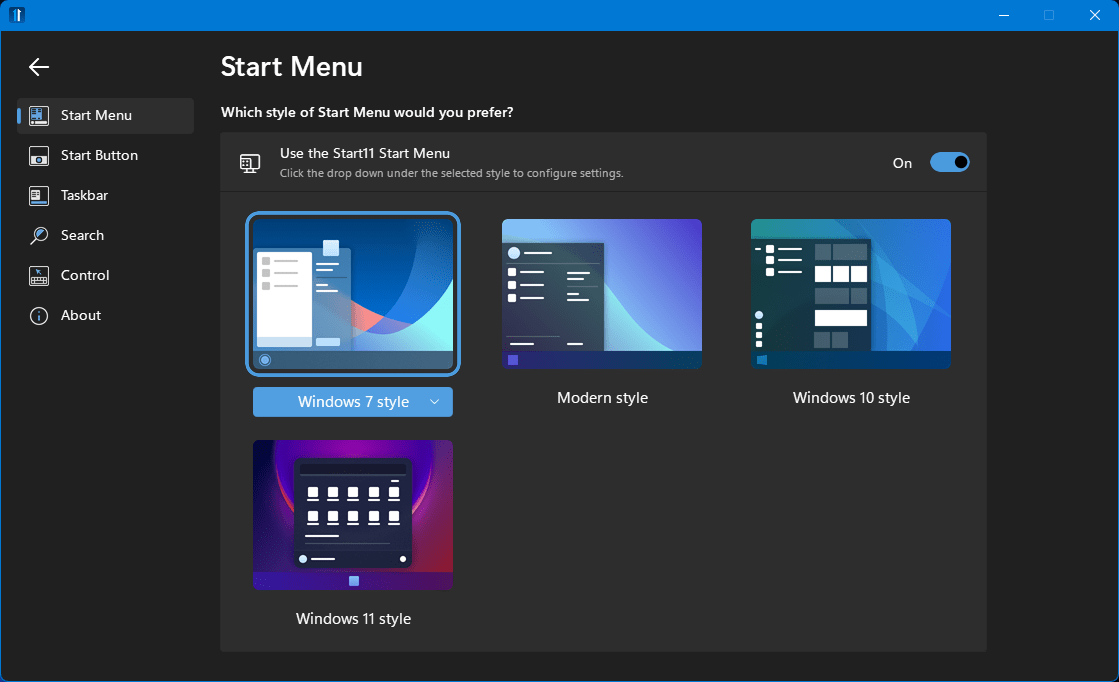
تحميل Star11

6. Libre Office - أفضل بديل لـ Microsoft Office
بالنسبة للعديد من المستخدمين ، يلعب Microsoft Office دورًا مهمًا في حياتهم اليومية. ولكن كما نعلم جميعًا ، يتطلب اشتراك Office للحصول على تجربة سلسة.
إذن ماذا لو أخبرك أن هناك بديلًا لـ Microsoft Office يعمل بنفس الطريقة ولا يفسد المحاذاة؟
Libre Office هو مفتاح هذا الباب. يعد هذا المشروع مفتوح المصدر أحد أفضل البدائل لـ Microsoft Office.
يتضمن جميع أدوات المكتب الشائعة مثل Word و PowerPoint و Excel وغيرها. ولا داعي للقلق ، فهو يستخدم نفس تنسيق الملف مثل Microsoft Office ، لذلك لن يكون فتح الملفات مشكلة.
تنزيل Libre Office
7. ShareX - أفضل أداة لقطة شاشة لنظام التشغيل Windows 11
قد يتساءل البعض لماذا تحتاج حتى إلى تطبيق تابع لجهة خارجية للحصول على لقطات شاشة عندما يكون لديك بالفعل أداة القص؟ لكن كن مستعدًا للانفجار من خلال المرونة التي يوفرها ShareX. بمجرد التثبيت ، يمكن للمستخدمين تخصيص عدد من مفاتيح الاختصار لأنواع مختلفة من لقطات الشاشة.
يمكنك حتى إضافة مفاتيح الاختصار الخاصة بك وفقًا لتفضيلاتك. علاوة على ذلك ، بعد التقاط لقطات الشاشة ، يمكنك بسهولة تحميلها على Imgur لمشاركتها مع الآخرين.
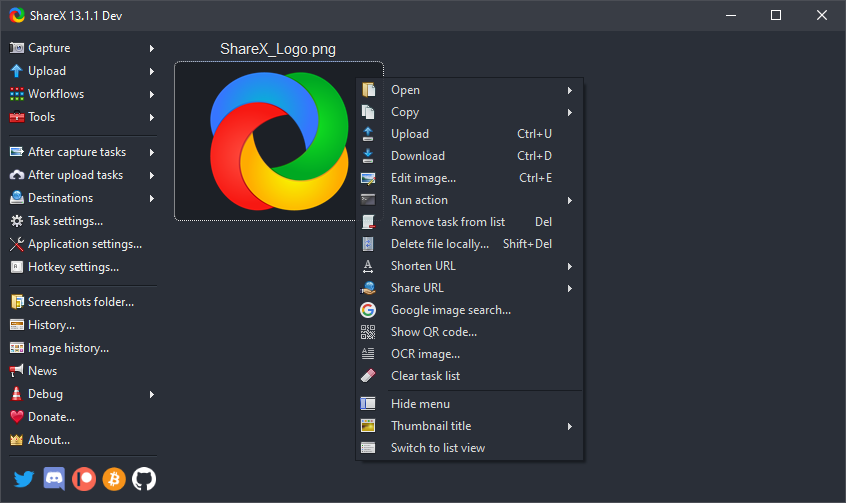
تحميل ShareX
8. KDE Connect - أفضل تطبيق لنقل الملفات على نظام Windows
من المعروف أن Airdrop من Apple يعمل بسلاسة بين أجهزة Mac و iPhone. من ناحية أخرى ، لم يكن لدى Windows مثل هذه الميزة لبعض الوقت.
لقد وجدنا مثل هذا التطبيق الذي يسمح لك بنقل الملفات من هاتف Android الذكي إلى جهاز الكمبيوتر الخاص بك بكفاءة. KDE Connect هو تطبيق بسيط ومباشر لمشاركة الملفات بين أجهزة الكمبيوتر والهواتف الذكية.
كل ما عليك فعله هو تثبيت التطبيق على جهاز الكمبيوتر والهاتف الذكي ؛ لا توجد مشكلة في استخدامه. فقط تأكد من أن كلا الجهازين على نفس شبكة WiFi ، وسيمر نقل الملفات بسلاسة. في الواقع ، تطبيق مفيد في القائمة.
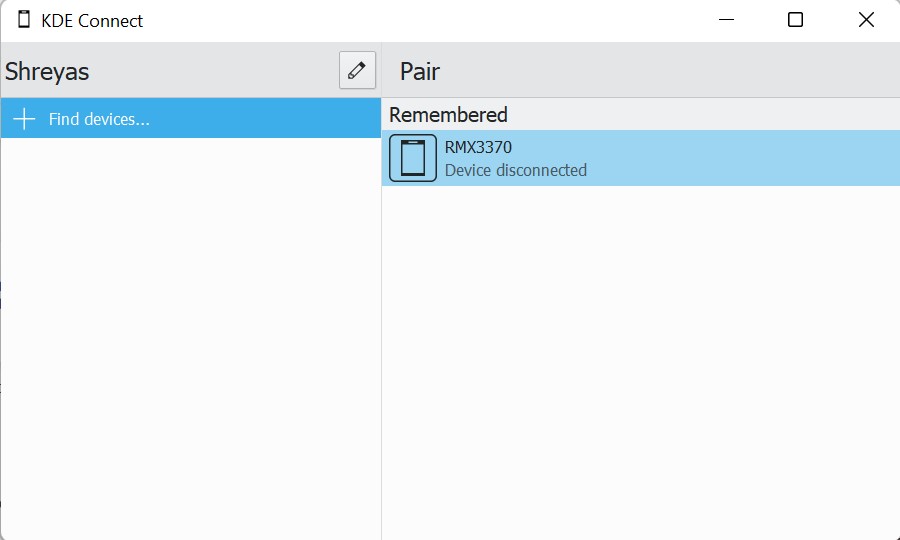
قم بتنزيل KDE Connect
9. Internet Download Manager - أفضل مدير تنزيل لنظام التشغيل Windows 11
أنا متأكد من أنك ، أيضًا ، قد واجهت سيناريو قمت فيه بتنزيل ملف كبير ، وفجأة توقف التنزيل لسبب ما ، وفقد كل التقدم. مزعج جدا ، أليس كذلك؟
هذا هو المكان الذي يتم فيه تنزيل المديرين. IDM هو المفضل لدينا من بين أفضل مديري التنزيل في السوق.
بمجرد التثبيت ، يمكن للمستخدمين إدارة جميع تنزيلاتهم بشكل منهجي ، مما يجعلها مفيدة حقًا. يتيح لك أيضًا إيقاف التنزيلات مؤقتًا في منتصف الطريق واستئنافها في وقت لاحق. في حالة انقطاع التيار الكهربائي ، سيتوقف التنزيل تلقائيًا لحفظ التقدم.
يدعي مطور التطبيق أيضًا أن IDM يمكنه زيادة سرعة التنزيل بمقدار خمس مرات باستخدام تقنية التجزئة الخاصة به. يمكن للمستخدمين تجربة التطبيق مجانًا لمدة 30 يومًا ، وبعد ذلك سيتعين عليهم دفع 24 دولارًا مقابل اشتراك مدى الحياة.
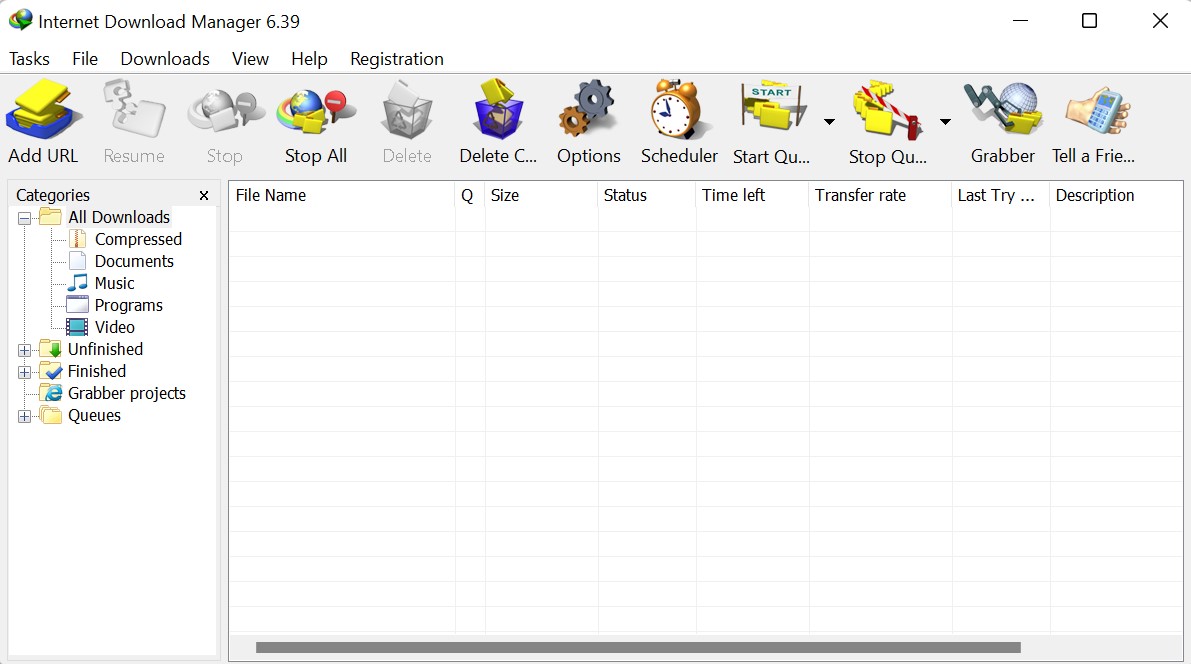
تحميل IDM
10. Irfan View - أفضل عارض للصور لنظام التشغيل Windows 11
لقد قطع تطبيق Windows Photos شوطًا طويلاً ولكنه لا يزال بطيئًا نسبيًا عند تحميل الصور. كما أن خيارات التحرير محدودة للغاية ، مما يجعلها مرهقة لعدد قليل من المستخدمين. يعد عرض Irfan بديلاً ممتازًا لتطبيق الصور القياسي.
على عكس التطبيق الافتراضي ، يتم تحميل الصور هنا في أي وقت من الأوقات. تعد خيارات التحرير ممتازة أيضًا ، بالإضافة إلى أنه يمكن تحويل ملفات الوسائط ، وهي ميزة إضافية. يجب عليك بالتأكيد أن تجربها بنفسك في وقت ما.
تحميل Irfan View
11. فرانز - أفضل رفيق لتطبيقات الوسائط الاجتماعية
يُطلق على التطبيق الحادي عشر لنظام التشغيل Windows 11 (احصل على المرجع؟!) اسم Franz ، وهو أحد التطبيقات المفضلة لدي. في الأساس ، يجمع التطبيق بين جميع تطبيقات الوسائط الاجتماعية الشهيرة تحت سقف واحد. ال WhatsApp. Instagram ، Slack ، سمها ما شئت ، كلها مدعومة.
هذا يعني أنك لم تعد مضطرًا لفتح علامات تبويب متعددة في Chrome للوصول إلى كل وسائط اجتماعية على حدة. بالإضافة إلى ذلك ، يعد التنقل بين كل هذه الوسائط في وقت واحد أمرًا سهلاً.
يجب أن يكون لدى أي شخص يحتاج إلى التفاعل مع العديد من منصات الوسائط الاجتماعية في وقت واحد.
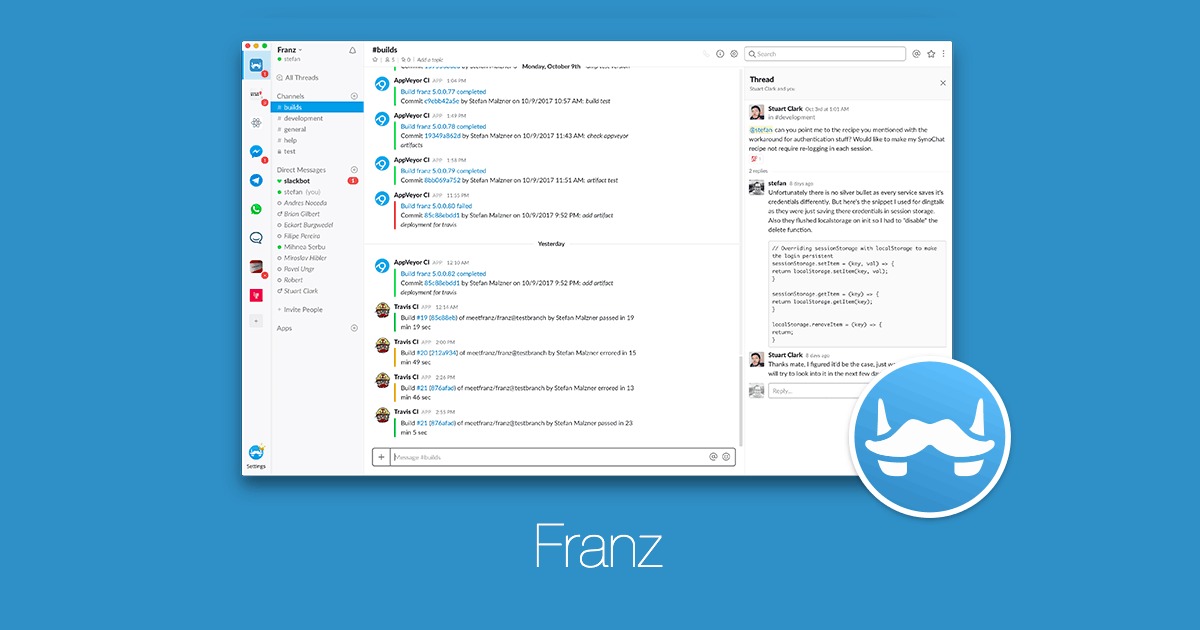
تحميل فرانز
أسئلة مكررة
1. هل ستعمل هذه على نظام التشغيل Windows 10؟
نعم ، يجب أن يعمل معظمهم بشكل جيد على نظام التشغيل Windows 10 ، ويضمن المطورون التوافق مع الإصدارات السابقة للتطبيقات.
2. ما هو أفضل مشغل فيديو لنظام التشغيل Windows 11؟
اختيارنا لأفضل مشغلات الفيديو هو مشغل وسائط VLC. إنه أحد أقدم وأشهر اللاعبين هناك وهو مجاني للاستخدام. ومع ذلك ، فإن أهم ميزة لـ VLC هي أنه يعمل بشكل صحيح دون إحداث ضجة.
3. هل جميع التطبيقات المذكورة مجانية للتنزيل والاستخدام؟
إلى حد ما ، نعم. في حين أن معظم التطبيقات مجانية للتنزيل والاستخدام ، فقد تحتاج إلى الدفع مقابل القليل. لكن هذه التطبيقات تقدم إصدارات تجريبية مجانية ، لذلك لا تدفع إلا إذا وجدت التطبيق مفيدًا.
4. هل يمكن لـ Windows 11 تشغيل تطبيقات Windows 10؟
نعم ، يمكن لـ Windows 11 تشغيل تطبيقات Windows 10. ينص وعد Microsoft على أن التطبيقات التي تعمل على Windows 7 / 8.1 / 10 ستعمل على Windows 11. ومع ذلك ، إذا كان لديك أي برامج 32 بت ، فلن تعمل لأن Windows 11 هو نظام تشغيل 64 بت فقط.
5. هل يقوم Windows 11 بتشغيل تطبيقات Android؟
نعم ، سيتمكن Windows 11 من تشغيل تطبيقات Android في الأصل ، كما رأينا في المعاينات. لم يتم طرح الميزة لعامة الناس بعد ، ولكن أي شخص يقوم بتشغيل الإصدار التجريبي من Windows Insider لنظام التشغيل Windows 11 سيكون قادرًا على تنزيل وتشغيل تطبيقات Android 11 على Windows 11 كما أوضحنا في دليلنا المرتبط هنا.
6. كيفية تثبيت تطبيقات Android على نظام التشغيل Windows 11؟
كان تثبيت تطبيقات Android على Windows 11 إحدى الميزات الرئيسية عندما أعلنت Microsoft عن أحدث نظام تشغيل لها. لكن الميزة غير متوفرة بعد في البنية المستقرة. سيتم تشغيل تطبيقات Android أصلاً على Windows 11 وستكون متاحة للتنزيل من Amazon App Store. لقد قمنا بإدراج خطوات تنزيل تطبيقات Android على نظام التشغيل Windows 11. وتخمين ماذا؟ يمكن للمرء أيضًا تحميل تطبيقات Android على نظام Windows.
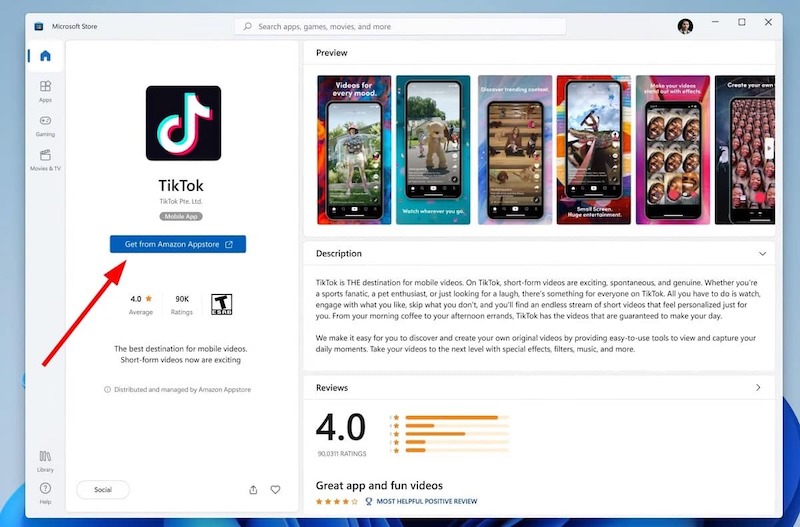
مما رأيناه في المعاينات ، سيتم تشغيل متجرين للتطبيقات بالتوازي.
7. كيف يتم تحديث تطبيقات Windows 11؟
هناك طريقتان لتحديث تطبيقات Windows 11 المثبتة من خلال متجر Microsoft: يدويًا وتلقائيًا. للحصول على تحديث يدوي ، افتح متجر Microsoft ، وحدد المكتبة في الزاوية اليسرى السفلية ، ثم حدد الحصول على التحديثات لتثبيت جميع تحديثات التطبيق المتاحة. لا داعي للقلق إذا تم تمكين تحديثات التطبيق التلقائية (موجودة في إعدادات التطبيق).
بالنسبة للتطبيقات التي قمت بتثبيتها خارج Microsoft Store ، انتقل إلى قائمة المساعدة في قائمة إعدادات التطبيق وتحقق من وجود تحديثات. إذا كان هناك خيار للتحديثات التلقائية ، فقم بتشغيله.
